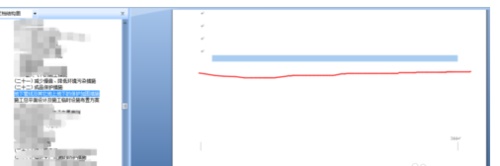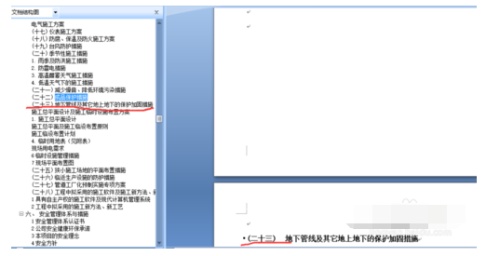word标题序号被隐藏怎么办(word标题序号被隐藏怎么办)
来源: 最后更新:24-09-02 12:11:30
导读:word标题序号被隐藏怎么办 在编辑word文档的时候,若内容多我们会用到文档结构图.有时候会遇到文档标题的序号在结构图中不显示,不仅不够美观,影响自身查阅,若
-
在编辑word文档的时候,若内容多我们会用到文档结构图。有时候会遇到文档标题的序号在结构图中不显示,不仅不够美观,影响自身查阅,若要传阅或是上交则显得作者行事不严谨,影响工作评价。如何将标题序号显示出来呢,方法如下
方法一:
点选窗口上方位置的“开始”功能区,在右侧“样式”框右下角处点击,也可以使用快捷命令Alt+Ctrl+shift+s


在弹出的“样式”选项卡的最下方,点击“管理样式”按钮

在“管理样式”对话框中,选“推荐”选项卡,在选择框中找到标题n(使用前隐藏),选中后点下方“显示”按钮,确定后退出即可


方法二:
word文档标题序号在结构图中不显示


这种情况往往能在上边发现分页符
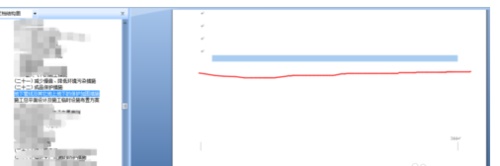
把分页符删除,序号就能在结构图中显示出来了。分页符还是需要的,再重新插入分页符就好

把插入分隔符后的顶行空白行删掉即可
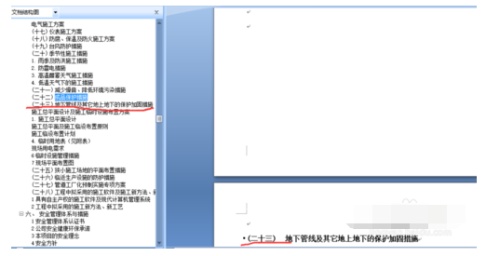 免责声明:本文系转载,版权归原作者所有;旨在传递信息,其原创性以及文中陈述文字和内容未经本站证实。
免责声明:本文系转载,版权归原作者所有;旨在传递信息,其原创性以及文中陈述文字和内容未经本站证实。
 2024央视开学第一课直播在线观看(2024央视开学第一课直播在线观看全集)
2024央视开学第一课直播在线观看(2024央视开学第一课直播在线观看全集)
2024同上一堂为国攀登思政大课直播观看入口2月26日20:00,同上一堂“为国攀登”思政大课在人民网+客户端播出,
2023第二季度天津北辰区公租房登记对象 2023年下半年全国大学英语四六级考试成绩查询有关安排 绿色环保人人有责的句子(绿色环保,人人有责) 中秋与酒的诗词佳句(中秋与酒的诗词佳句大全)热门标签
热门文章
-
帕杰罗油表怎么看油量(三菱帕杰罗油表亮了还能跑多少) 24-09-02
-
奔驰车里是什么音响 奔驰车里是什么音响品牌 24-09-01
-
奔驰车用的什么电瓶(奔驰车用的什么电瓶啊) 24-09-01
-
汽车上感叹号亮了是什么意思 车子上感叹号亮是什么意思 24-09-01
-
路虎神行者2发动机号在哪个位置(路虎神行者3.2发动机号位置图) 24-09-01
-
河里捡的最忌讳石头 河里捡的最忌讳石头叫什么 24-09-01
-
广汽本田和东风本田有什么区别 广汽本田和东风本田有什么区别热门车 24-09-01
-
最后一公里是什么意思 最后一公里是什么意思申论 24-09-01
-
大寒节气推荐语 大寒节气语录 24-09-01
-
carbt是什么车蓝牙(car bt蓝牙怎么打开) 24-09-01